în acest ghid vom construi un nou server Microsoft Windows Server 2012 de la zero și vom parcurge fiecare opțiune individuală. Vom trece apoi prin procesul de creare a unui nou domeniu prin instalarea serviciilor relevante și promovarea acestuia pentru a fi un controler de domeniu. Ghid pas cu pas despre cum să instalați windows server 2012 și să creați un domeniu server 2012.
instalarea serverului 2012
odată ce ați montat ISO sau DVD-ul introdus, acesta va porni. Prima decizie este setările locale. Alegeți după cum este necesar faceți clic pe Următorul, apoi „instalați acum”.
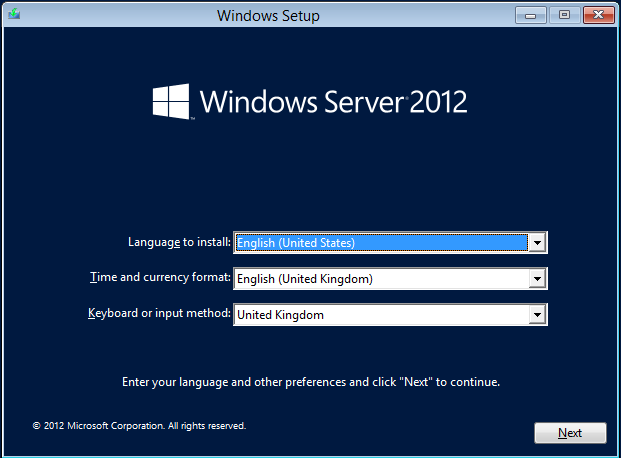
configurarea începe splash va rula atunci vi se va solicita să instalați cheia de licență, faceți acest lucru apoi selectați Următorul.
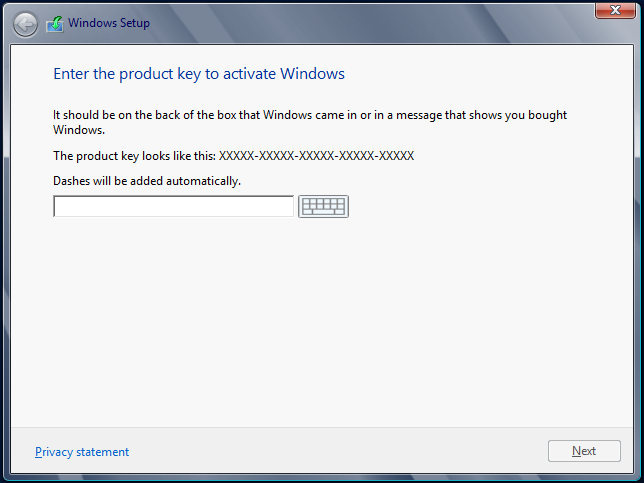
următoarea opțiune este importantă. vi se va prezenta un ecran care vă va întreba ce versiune de server 2012 doriți să instalați. Server Core sau Server cu GUI. Server core este un sistem de operare pur bazat pe Power-shell și este utilizat de persoanele care preferă să nu utilizeze un GUI, aceste servere sunt utilizate în mod normal ca servere Web. În această instalare vom instala versiunea GUI, selectați-o și continuați. Pentru a citi mai multe despre versiunea Server 2012 vizitați site-ul Microsoft aici. http://www.microsoft.com/en-us/server-cloud/windows-server/default.aspx
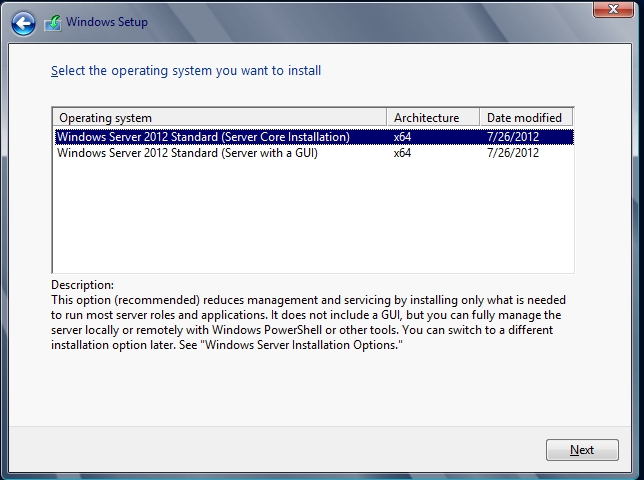
selectați termenii licenței și faceți clic pe Următorul pentru a continua.Următorul ecran vă întreabă dacă faceți upgrade sau instalați server 2012 din nou. Instalăm ca nou, așa că selectați”Personalizat”.
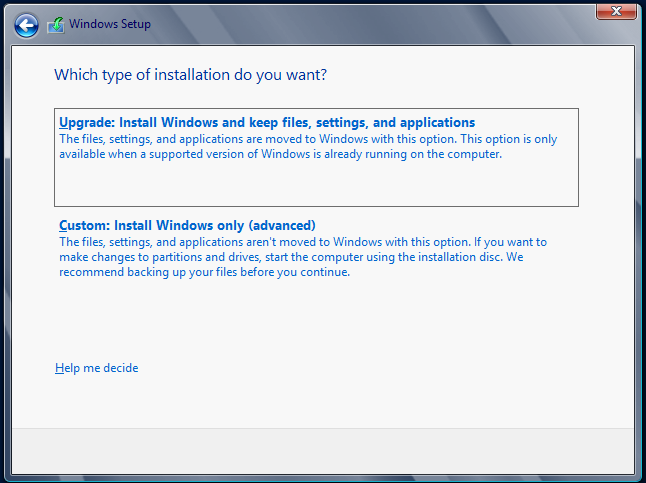
apoi selectăm unitatea pe care dorim să instalăm sistemul de Operare server 2012. În mediul meu am o singură unitate, ar trebui să selectați unitatea pe care doriți să o instalați pentru a face clic pe următorul.Dacă instalați sistemul de operare pe o mașină cu un card raid care server 2012 nu se poate vedea apoi faceți clic pe „load driver” pentru a injecta driverul raid carduri înainte de a continua.
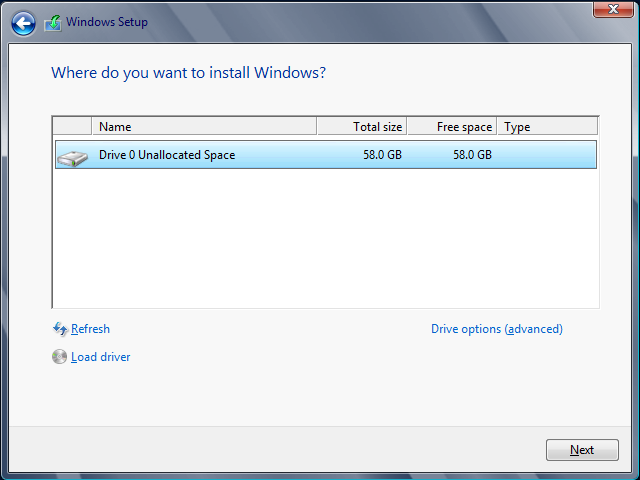
Microsoft Server 2012 va continua acum pentru a instala trece prin 5 faze de instalare. Copia fișierului, pregătirea fișierului, instalarea caracteristicilor, apoi instalați orice actualizări de care are nevoie și, în final, ordonarea oricăror fișiere de care nu are nevoie după instalare.PC-ul poate reporni de câteva ori în timpul acestui proces, astfel încât să fie pacient.
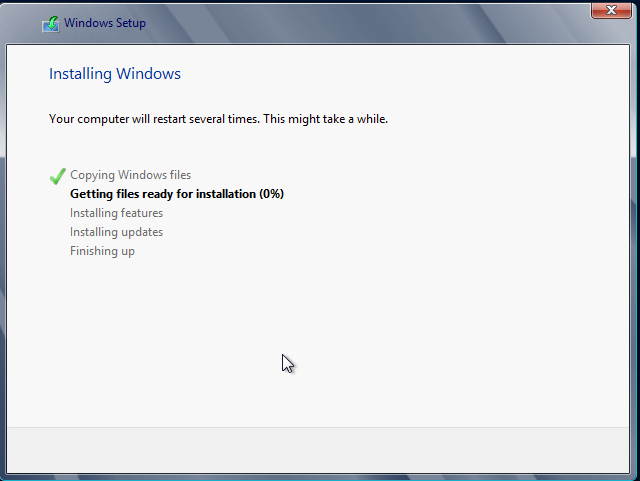
acest proces poate dura aproximativ 30 de minute, odată terminat și actualizat, vi se va prezenta noul tablou de bord server manager. acum sunteți gata să configurați server 2012.

creați un nou domeniu Server 2012
acum suntem gata să creăm noul nostru domeniu 2012, mai întâi trebuie să dăm noului nostru server 2012 un nume. Pentru a face acest lucru în server manager selectați „Server Local”, apoi faceți clic pe numele computerului temporar.

selectați modificare, apoi dați serverului un nume valid. Al meu este Techieshelp-DC.După ce ați terminat, faceți clic pe OK și reporniți.
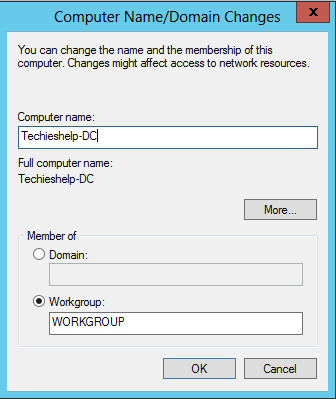
acum trebuie să oferim serverului o adresă IP în intervalul pe care îl vom folosi. Pentru a face acest lucru, faceți clic dreapta pe pictograma PC din colțul din dreapta jos și deschideți network and sharing center.
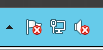
apoi selectați Modificare setări adaptor, faceți clic dreapta pe placa de rețea servere și selectați Proprietăți.Selectați IPV4 (sau 6! ) și introduceți detaliile IP și OK și aplicați. Reporniți sistemul.
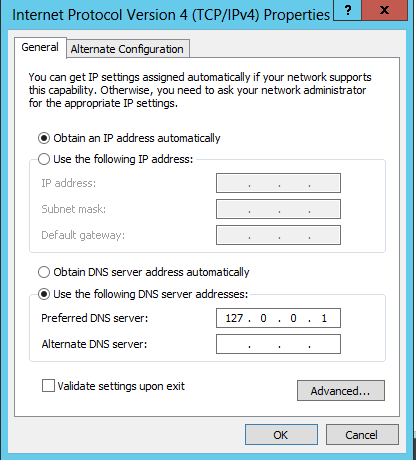
după ce a repornit și v-ați conectat, asigurați-vă că sunteți din nou în server manager, suntem acum gata pentru a adăuga active Directory domain services rol. Selectați opțiunea 2, „Adăugați roluri și caracteristici”. Faceți clic pe Următorul la ecranul condiție standard 2012. Configurăm un singur server bazat pe roluri, astfel încât să selectăm această opțiune.
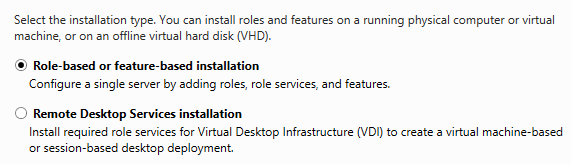
în server 2012 servere pot fi grupate astfel încât să puteți instala roluri pe mai multe servere la un moment dat, în acest exemplu folosim doar un singur server, deoarece este un domeniu nou, astfel selectați Serverul și faceți clic pe următorul.
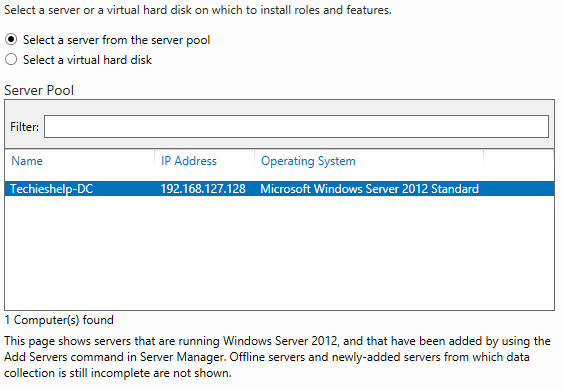
vi se vor prezenta toate rolurile pe care le puteți instala pe server 2012. Pe măsură ce creăm un nou domeniu server 2012, trebuie să instalăm rolul numit Active Directory Domain Services, să îl selectăm .
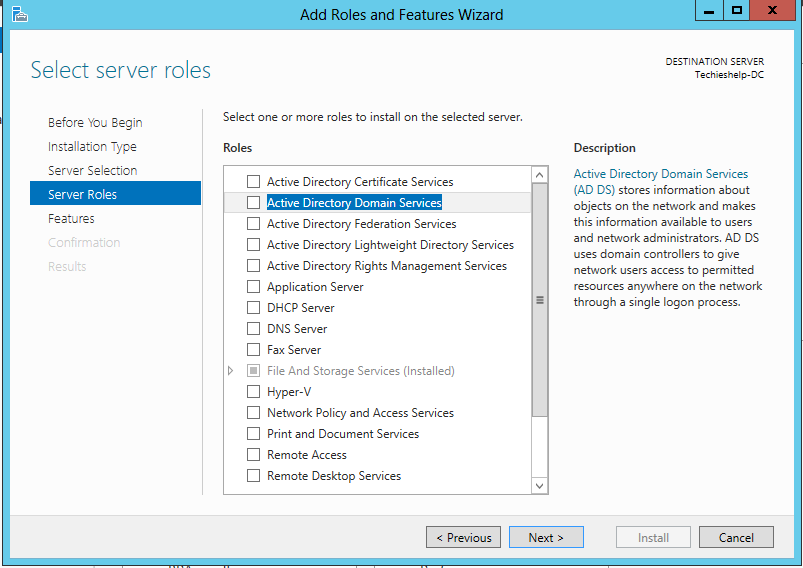
odată selectat, vi se va solicita opțiunea Adăugare caracteristici. Selectați toate valorile implicite alegând adăugați caracteristici. După ce vă întoarceți la ecranul Selectare roluri Server, faceți clic pe următorul.Veți fi întrebat dacă doriți să instalați funcții suplimentare. Faceți clic pe următorul, deoarece nu este nevoie.
vi se solicită acum cu instalarea Active Directory Domain Services instala. Faceți clic pe Următorul pentru a continua.
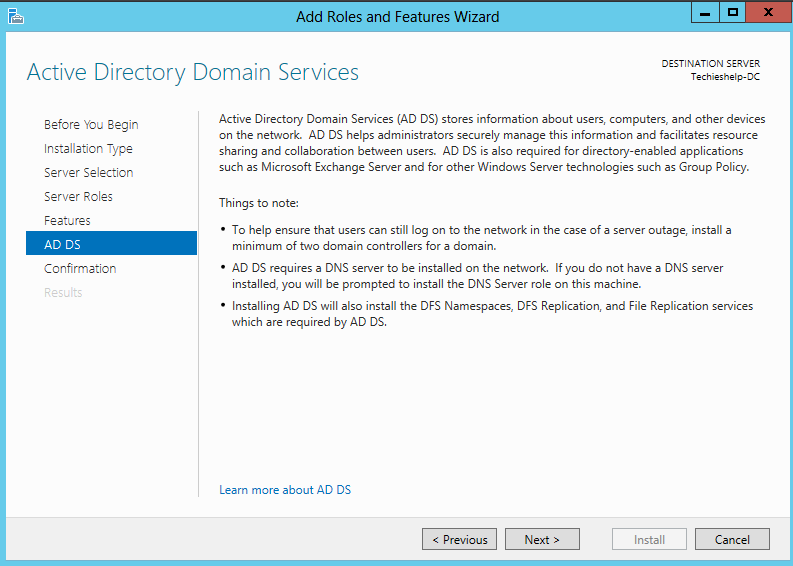
veți vedea ecranul Rezumat. dacă ați avut mai multe servere într-un grup v-ar pune o bifă în serverul de destinație repornire automat. Faceți clic pe instalare pentru a începe instalarea serviciilor active directory. Procesul va începe să instaleze rolurile așa cum se vede mai jos.
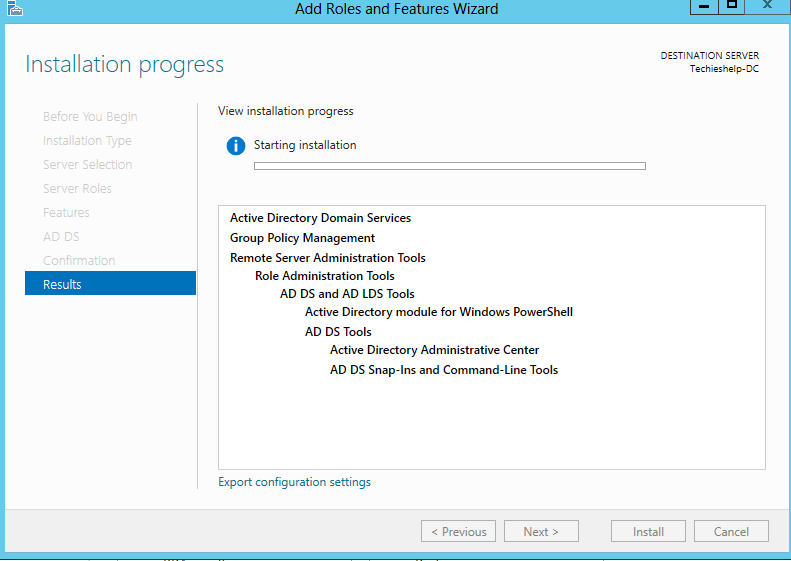
odată ce instalarea este completă, faceți clic pe închidere.Ați crede că este, dar nu ați creat domeniul. În versiunea anterioară, comanda DCPROMO ar fi fost utilizată pentru a instala active directory și a rula procesul de promovare, DCPROMO nu mai este acum veți vedea în partea de sus a serverului manager un semn de avertizare sub notificări, faceți clic pe el și veți vedea „promovați acest server pentru a fi un controler de domeniu.”Faceți clic pe această opțiune.
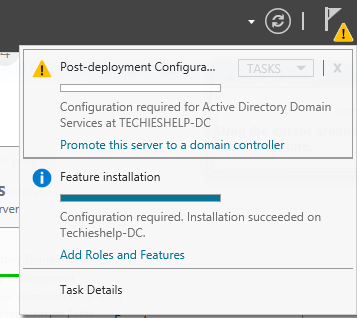
promovarea Server 2012 pentru a fi un controler de domeniu
pe măsură ce creăm un domeniu nou, pe ecranul de mai jos veți vedea că trebuie să selectăm „adăugați la o pădure nouă” și să introducem și numele pe care am dori să îl numim noul nostru domeniu rădăcină 2012. Faceți acest lucru și faceți clic pe Instalare.
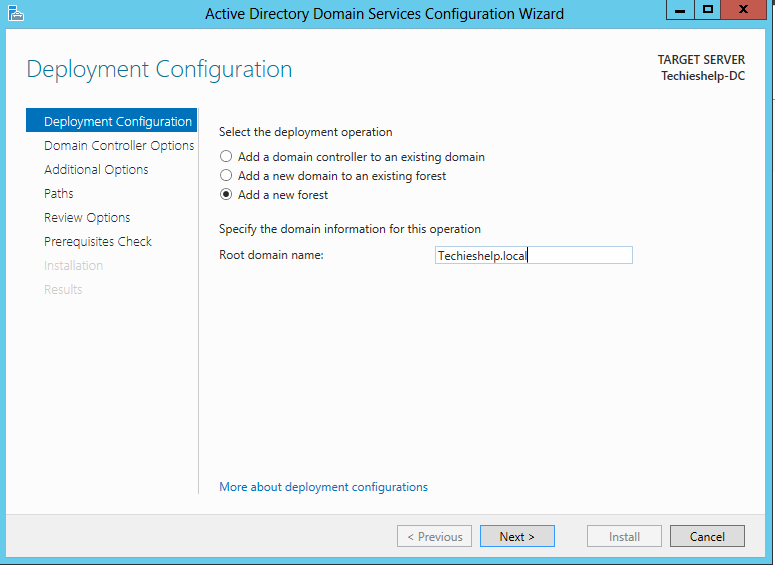
acum trebuie să selectați opțiunile controlerului de domeniu 2012, atunci când alegeți nivelul funcțional pe care îl practic spune că nu vreau controlere de domeniu mai vechi decât acest nivel funcțional. Deci, deoarece acesta este un domeniu nou, voi instala doar serverul 2012 DC în el.
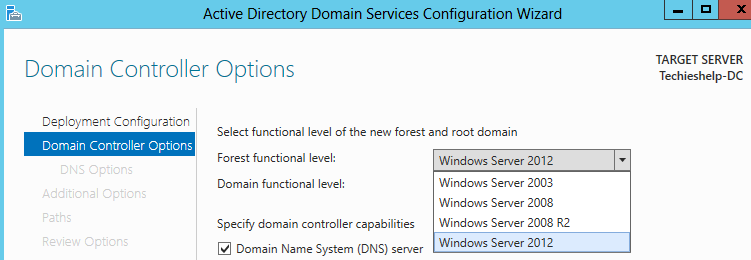
lăsați valorile implicite la locul lor, cum ar fi rolul serverului DNS și introduceți, de asemenea, parola modului de restaurare a serviciilor de director.Apoi faceți clic pe următorul. Veți vedea o eroare de delegare DNS, puteți ignora acest lucru, deoarece este un domeniu nou. Faceți clic pe următorul.
atunci va trebui să confirmați numele NETBIOS, dacă sunteți fericit, apoi faceți clic din nou pe următorul.

acum Puteți selecta unde doriți să fie stocată baza de date active directory, las doar valorile implicite și faceți clic pe următorul.
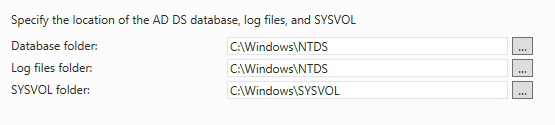
veți vedea ecranul de revizuire, dacă sunteți mulțumit de rezultate, apoi faceți clic pe următorul. Acum Puteți selecta în sfârșit instalare. Fă asta. Serverul va fi acum promovat pentru a fi un controler de domeniu și va deține toate rolurile FSMO. În timpul acestui proces, veți fi deconectat și serverul va reporni.
domeniul dvs. este acum construit și gata să accepte ca utilizatorii să fie creați și PC-urile să fie asociate domeniului. Înainte de a face acest lucru, poate doriți să instalați DHCP pe Server 2012, astfel încât PC-ul obține adrese IP valide și, de asemenea, instalați pachetul anti-virus.
Configurarea Exchange 2013 pe acest domeniu? Urmați ghidul de instalare și configurare Exchange 2013.